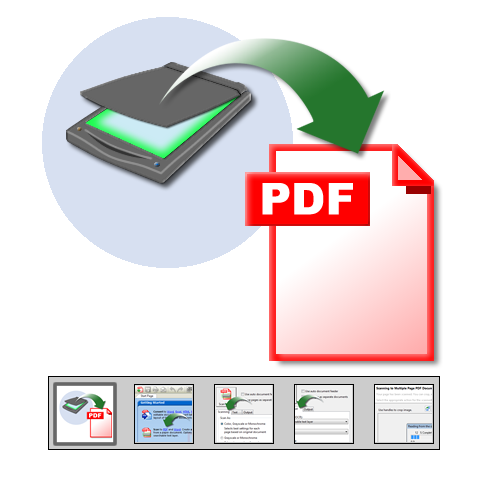|
| |
  |
掃描為 PDF | | |
|
-
掃描為 PDF. Solid PDF Tools 提供了強有力的掃描功能。直接:
- 運行 Solid PDF Tools
- 自『開始視窗』按一下 掃描為 PDF
- 選取您的選項並按一下 掃描為 PDF!
將多頁掃描為一個或多個 PDF 文件,使用自動文件輸稿器來快速掃描多個頁面,並應用 OCR 在您已掃描的 PDF 文件中建立可搜尋文字層。
-
開始掃描. 要從您的掃描器建立 PDF 文件,請開啟 Solid PDF Tools 並按一下 「掃描為 PDF」...
-
掃描功能. 選取最適合您需要的掃描功能…
-
文字掃描功能. Solid PDF Tools 「掃描至 Word」調色板上的「文字」標簽使您能建立可搜尋的文字層,並自動旋轉掃描文件。可搜尋文字使您能在一個文件中快速找到所需資訊。
-
PDF 产出功能. 將您的「產出」設定值設定為「開啟」、「存儲」,或設定為當您的 PDF 文件建立之後「開啟並存儲」。您可引導Solid PDF Tools 將您的新檔案存儲在您電腦上的一個指定的位置,並且可以自動指派文件名稱...
-
掃描文件. 按一下「掃描」按鈕將開啟掃描進程方框…
-
預覽. 一旦文件已掃描,您或可繼續掃描,或修葺、旋轉或丟棄掃描文件…
-
OCR (光學字元識別). 掃描紙質文件將產出一個影像文件。為了使用關鍵字詞搜尋掃描文件,必須應用一個可搜尋文字層。Solid PDF Tools 的 OCR (光學文字識別)功能 將使您可加入一個可搜尋文字層,使您的文件遠比以前更有用。
-
最後結果. 您的 PDF 文件將在 Solid PDF Tools 使用者介面顯示出來,您可搜尋關鍵字詞、為所有頁或特定頁做水印,重排頁序,將其他文件與您的新文件合併,以及其他更多功能。
|
|
|
|